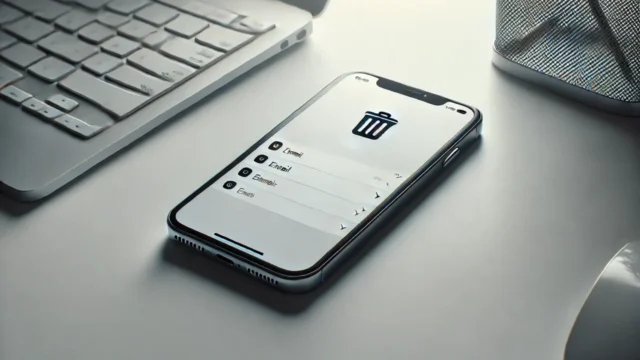- Lenovoタブレットの電源を入れても反応がない
- ロゴ画面から先に進まない
- 充電しても画面が真っ暗なまま
こうした症状が現れたとき、タブレット内部ではすでに深刻な障害が発生している可能性があります。特に、仕事の資料や家族の写真など大切なデータが保存されている場合、突然の起動不能は致命的なトラブルとなり得ます。
このまま自己判断で操作を続けると、内部ストレージが破損し、データが二度と戻らない危険性があります。正しい手順で対応すれば、データを守れる可能性は十分に残されています。
本記事では、Lenovoタブレットが起動しなくなる代表的な原因と、状況ごとの具体的な対処法について、専門的な視点からわかりやすく解説します。
もしご自身での対応に不安がある場合は、24時間365日受付の無料診断をご活用ください。状況を正確に見極め、安全な復旧の道を一緒に探ります。
目次
Lenovoタブレットが起動しない原因
まず、Lenovoタブレットが起動しない原因として考えられる主な要因を確認しましょう。以下の項目を参考に、どのような原因が考えられるか判断してください。
バッテリーや電源関連のトラブル
バッテリーが完全に放電していたり、劣化していたりすると電源が入らないことがあります。また、充電器やUSBケーブルが断線している場合や、接触不良が原因で充電がうまくいかないこともあります。見た目ではわかりづらいため、別のケーブルや充電器で確認することが重要です。
ソフトウェアの不具合・アップデート失敗
Android OSのアップデート中にエラーが起きたり、非対応のアプリをインストールすることでシステムに不具合が発生し、起動できなくなるケースがあります。これにより、画面が真っ暗になったり、ロゴ画面で止まったまま動かないといった症状が見られます。
ファイル破損・システムエラー
OSの起動に必要なシステムファイルが破損すると、タブレットは電源が入っても正常に起動できなくなります。主な原因としては、アップデート中の電源遮断、不正アプリの導入、ウイルス感染、一時ファイルの肥大化などがあります。これにより、ロゴ画面から進まない、再起動を繰り返す、画面が真っ暗なままなどの異常が発生します。
ストレージの物理障害(eMMCやSSDの故障)
タブレット内部のストレージデバイス(eMMCやSSD)が物理的に故障すると、OSやデータを読み込めなくなり、起動できなくなります。この障害は経年劣化や電気的な異常によって発生することが多く、専門業者による対応が必要になるケースがほとんどです。
当社では、初期診断・お見積りはすべて無料。24時間365日体制で受付を行っており、最短での対応を行います。
【要注意】メーカーや修理業者に依頼することのリスク

「Lenovoタブレットが起動しない」――そんなトラブルに直面したとき、多くの方がまずメーカーや修理業者への依頼を考えるかもしれません。
Lenovoタブレットが起動しない場合、本体の修理や部品交換で動作自体は回復することがあります。しかし、ストレージ部分に異常があると、初期化や交換が必要になり、その過程で保存されていた写真や書類などのデータがすべて消失してしまう恐れがあります。
失いたくないデータを守りたい場合は、メーカーや修理業者ではなくデータ復旧の専門業者に相談するのが確実です。デジタルデータリカバリーではデータを保ったまま、故障した機器に対応できます。以下の3つの点で多くの方に選ばれています。
- 相談実績46万件以上(2011年1月~)の豊富な対応経験に基づき、個人・法人問わず幅広いトラブルに対応
- 一部復旧を含む復旧件数割合91.5%(※内、完全復旧57.8%。復旧件数割合=データ復旧件数/データ復旧ご依頼件数。2023年10月実績)という業界トップクラスの技術力
- 他社で「復旧不可」とされた機器の対応実績が7,300件越えにものぼり、独自の復旧技術を保有
大切なデータを守るには、メーカーや修理業者ではなく当社にご相談ください。
Lenovoタブレットが起動しない場合の対処法
Lenovoタブレットが起動しない場合、以下の対処法を試すことで、問題を解決できる可能性があります。それぞれの方法について、具体的な手順を順を追って説明します。
バッテリー充電の確認
まず、バッテリーが充電されているか確認することが重要です。電源が入らない場合、充電器を接続して最低でも30分以上充電してみてください。
- タブレットの電源をオフにします。
- 充電器を正しく接続し、タブレットを充電します。
- 30分以上経過した後に電源を再度オンにします。
これでも電源が入らない場合は、バッテリーが完全に放電してしまった可能性があります。別の充電器やケーブルを試してみてください。
強制再起動を試す
バッテリーや充電器に問題がない場合、強制再起動を試すことで問題が解決することがあります。
- 電源ボタンを10~20秒間長押しします。
- または、電源ボタンとボリュームアップボタンを同時に10秒以上押し続けます。
- タブレットが再起動するか確認します。
強制再起動が成功すると、システムが再度立ち上がるはずです。これでも問題が解決しない場合は、次の対処法に進みましょう。
リカバリーモードで初期化する
タブレットが正常に起動しない場合、リカバリーモードを利用してシステムを初期化することで、問題を解決できることがあります。
- 電源を切った状態で、ボリュームダウンボタンと電源ボタンを同時に長押しします。
- リカバリーモードが表示されたら、「Wipe data/factory reset」を選択します。
- 選択を確認して、システムの初期化を開始します。
この方法では、すべてのデータが消去されてしまうため、事前にバックアップがあることを確認してから実行するようにしてください。
別の充電器やケーブルを使用する
充電器やケーブルの不具合が原因でタブレットが充電されていない場合があります。別の充電器やケーブルを使って充電を試してみてください。
- 別の充電器を用意します。
- 充電ケーブルを交換し、再度タブレットに接続します。
- 30分以上充電し、電源が入るか確認します。
この方法で電源が入る場合、充電器やケーブルに問題があったことが考えられます。
ソフトウェアの再インストール
システムの不具合や、アップデートに失敗した場合、PCに接続してファームウェアを再インストールすることが有効です。
- PCにタブレットを接続します。
- Lenovoの公式サイトからファームウェアをダウンロードします。
- 画面の指示に従ってファームウェアを再インストールします。
対処法を試してもエラーが解消しない場合や、ストレージの不具合が疑われる場合は、無理に操作を続けるのは避けるべきです。内部の障害やデータ破損が進行すると、復旧の難易度が大きく上がってしまいます。そのため、早めに専門のデータ復旧業者へ相談することが重要です。
デジタルデータリカバリーは、これまでに46万件以上の相談実績(※1)を持ち、一部復旧を含む復旧件数割合91.5%(※2)という高い成果を上げています。初期診断とお見積りは無料で、24時間365日対応していますので、不安を感じた時点でお気軽にご相談いただけます。
※1 期間:2011年1月以降
※2 内、完全復旧57.8%。復旧件数割合=データ復旧件数/データ復旧ご依頼件数。2023年10月実績
自力で対応できない場合はデータ復旧の専門業者に相談する

自力で対応できない場合や、機器が物理的に破損している場合、個人での修復は困難です。重要なデータが含まれている場合、データ復旧専門業者に依頼するのが最も安全です。
データ復旧業者では、問題の根本原因を特定し、安全にデータを回復する最善の方法を提案できます。デジタルデータリカバリーでは、相談から初期診断・お見積りまで24時間365日体制で無料でご案内しています。まずは復旧専門のアドバイザーへ相談することをおすすめします。
デジタルデータリカバリーの強み

デジタルデータリカバリーは「データ復旧専門業者17年連続データ復旧国内売上No.1」(※1)の実績を持つデータ復旧業者です。
データ復旧の技術力として、一部復旧を含む復旧件数割合91.5%(※2)を誇っています。
他社で「復旧不可能」と判断された機器を、当社が復旧に成功した事例は数えきれません。実際に、他社対応後のご相談だけでも7,300件を超えています。
これこそが“データ復旧の最後の砦”と呼ばれる理由です。どんな状態でも、諦める前にまずはご相談ください。最善を尽くしてデータを取り戻します。
※1:データ復旧専門業者とは、自社及び関連会社の製品以外の製品のみを対象に保守及び修理等サービスのうちデータ復旧サービスを専門としてサービス提供している企業のこと。第三者機関によるデータ復旧サービスでの売上の調査結果に基づく(算出期間:2007年~2020年)
※2:2023年10月実績。一部復旧:完全復旧に至らなかったが、一部復旧できた場合。完全復旧:復旧希望データを100%復旧できた場合。
初期診断・相談・見積まで無料で対応可能
初期診断とは、機器に発生した障害の原因を正確に特定し、復旧の可否や復旧方法を確認する工程です。デジタルデータリカバリーでは、経験豊富な技術者が「初期診断」を行い、内部の部品にダメージを与えることなく問題を見つけます。
データ障害のパターン15,000種類以上もありますが、「ご相談件数46万件超」(算出期間:2011年1月1日~)を持つ当社は、それぞれの障害原因をデータベースから即座に情報を引き出し、原因を正確に特定できる体制を整えています。
よくある質問
いえ、かかりません。当社では初期診断を無料で実施しています。お客様の機器に初期診断を行って初めて正確なデータ復旧の費用がわかりますので、故障状況を確認しお見積りをご提示するまで費用は頂いておりません。
※ご郵送で機器をお預けいただいたお客様のうち、チェック後にデータ復旧を実施しない場合のみ機器の返送費用をご負担頂いておりますのでご了承ください。
機器の状態によって故障の程度が異なりますので、復旧完了までにいただくお時間はお客様の機器お状態によって変動いたします。
弊社は、復旧完了までのスピードも強みの1つで、最短即日復旧・ご依頼の約8割を48時間以内に復旧完了などの実績が多数ございます。ご要望に合わせて柔軟に対応させていただきますので、ぜひご相談ください。
営業時間は以下の通りになっております。
365日24時間、年中無休でお電話でのご相談・復旧作業・ご納品・アフターサービスを行っています。お困りの際は是非ご相談ください。
電話受付:0:00~24:00 (24時間対応)
電話番号:0800-333-6302
来社受付:9:30~21:00
復旧できる可能性がございます。
弊社では他社で復旧不可となった機器から、データ復旧に成功した実績が多数ございます。 他社大手パソコンメーカーや同業他社とのパートナー提携により、パートナー側で直せない案件を数多くご依頼いただいており、様々な症例に対する経験を積んでおりますのでまずはご相談ください。
この記事を書いた人

デジタルデータリカバリー データ復旧エンジニア
累計相談件数46万件以上のデータ復旧サービス「デジタルデータリカバリー」において20年以上データ復旧を行う専門チーム。
HDD、SSD、NAS、USBメモリ、SDカード、スマートフォンなど、あらゆる機器からデータを取り出す国内トップクラスのエンジニアが在籍。その技術力は各方面で高く評価されており、在京キー局による取材実績も多数。2021年に東京都から復旧技術に関する経営革新優秀賞を受賞。